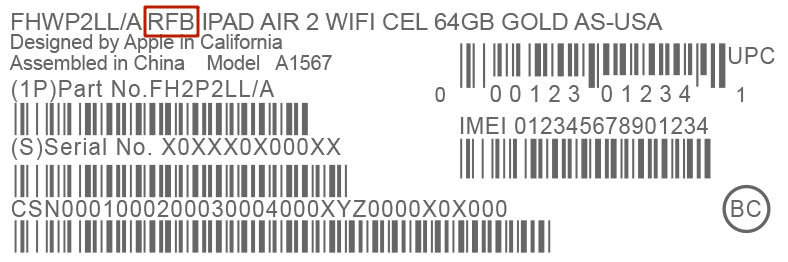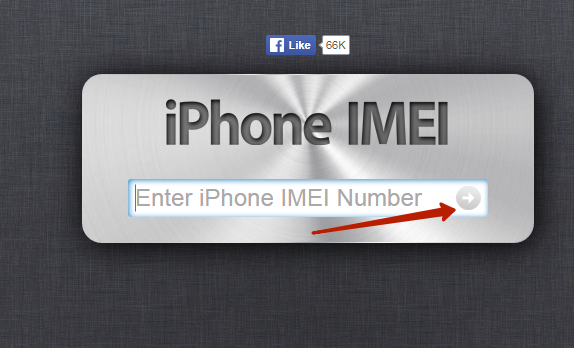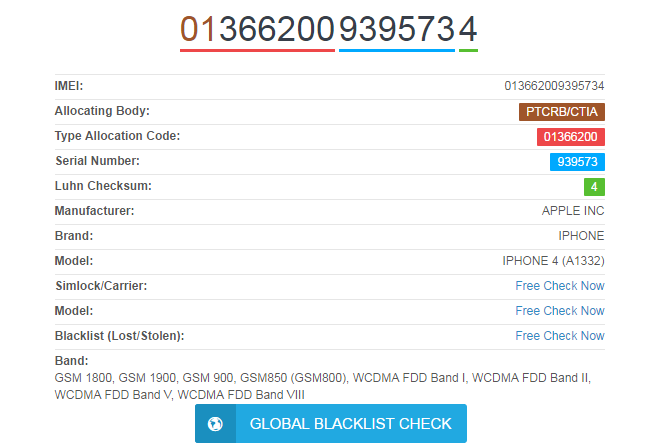- Восстановление заводских настроек iPhone, iPad или iPod
- Подготовка устройства
- Восстановление заводских настроек устройства
- Если доступ к компьютеру отсутствует
- Как перевести iPhone в режим Recovery. Инструкции для всех моделей
- Как войти в Recovery Mode на iPhone с физической кнопкой Home
- Как войти в Recovery Mode на iPhone с сенсорной кнопкой Home
- Как войти в Recovery Mode на iPhone с Face ID
- Как узнать, восстановленный Айфон или нет?
- Отмечает ли Apple восстановленные Айфоны?
- Можно ли отличить новый Айфон от восстановленного по серийному номеру и номеру модели?
- Можно ли отличить восстановленный Айфон от нового по IMEI?
- iPhoneimei.info
- Imeidata.net
- Заключение
Восстановление заводских настроек iPhone, iPad или iPod
При восстановлении заводских настроек удаляются данные и настройки на iPhone, iPad или iPod и устанавливается последняя версия iOS, iPadOS или программного обеспечения iPod.
Подготовка устройства
- Убедитесь, что на компьютере Mac или компьютере с Windows установлена последняя версия программного обеспечения. Если вы используете приложение iTunes, убедитесь, что установлена его последняя версия.
- Если вы хотите сохранить данные на iPhone, iPad или iPod, создайте резервную копию.
- Перейдите в меню «Настройки» > [ваше имя] > «Локатор» и выключите параметр «Найти iPhone». Узнайте, что делать, если устройство не включается или зависло. Узнайте, что делать, если вы забыли код-пароль.
Восстановление заводских настроек устройства
- На компьютере Mac с macOS Catalina или более поздней версии откройте Finder. На компьютере Mac с macOS Mojave или более ранней версии либо на компьютере с ОС Windows откройте приложение iTunes. Определение версии macOS, установленной на компьютере Mac.
- Подключите устройство к компьютеру.
- Если появится запрос на ввод пароля к устройству или выбора этого компьютера как доверенного, следуйте инструкциям на экране. Узнайте, что делать, если вы забыли код-пароль.
- Выберите свое устройство когда оно появится на вашем компьютере. Узнайте, что делать, если устройство iPhone, iPad или iPod touch не включается либо зависло. Или получите поддержку, если устройство не отображается на экране компьютера.
- Нажмите «Восстановить [устройство]». Если выполнен вход в приложение «Локатор», выйдите из него, перед тем как нажать «Восстановить».
- Нажмите «Восстановить» еще раз для подтверждения. После этого с помощью компьютера будут стерты все данные с устройства и установлена последняя версия iOS, iPadOS или программного обеспечения iPod.
- После восстановления заводских настроек устройство перезапустится. Теперь можно настроить его как новое.
Если доступ к компьютеру отсутствует
Если доступ к компьютеру отсутствует, а устройство находится в рабочем состоянии, можно стереть все данные и восстановить устройство без компьютера.
Источник
Как перевести iPhone в режим Recovery. Инструкции для всех моделей
Смартфоны Apple достаточно просто восстанавливаются после программных ошибок и сбоев. Чаще всего для этого потребуется перевести iPhone в специальный режим.
? Спасибо re:Store за полезную информацию. ?
Recovery Mode (режим восстановления) — специальный режим загрузки iOS, который используется при возникновении программных сбоев или невозможности включить смартфон в обычном режиме.
Перевести в режим восстановления можно iPhone, который не загружается, уходит в циклическую перезагрузку или не отвечает на нажатия физически кнопок. Восстановить получится любой iPhone без физических поломок с программными сбоями.
Режим Recovery часто путают с DFU режимом. DFU это низкоуровневое восстановление iOS с полным стиранием накопителя, а Recovery – это восстановление системных файлов из оригинальной прошивки или бекапа.
Как войти в Recovery Mode на iPhone с физической кнопкой Home
Инструкция пригодится для восстановления прошивки на iPhone 6s/SE и более старых устройствах.
1. Отключите смартфон от компьютера.
2. Зажмите кнопки Домой и Power на 10 секунд для быстрого отключения iPhone.
3. Зажмите кнопку Домой.
4. Быстро подключите iPhone к компьютеру при помощи кабеля до начала загрузки системы.
5. Через несколько секунд на экране смартфона увидите индикатор iTunes. Компьютер распознает смартфон в режиме восстановления, будет предложено Обновить прошивку или Восстановить iPhone из бекапа.
Для выхода из режима зажимаем на 10 секунд кнопки Домой и Power.
Как войти в Recovery Mode на iPhone с сенсорной кнопкой Home
Такой способ входа в режим восстановления подойдет для смартфонов с сенсорной кнопкой Домой (iPhone 7/8).
1. Подключите iPhone к компьютеру при помощи кабеля.
2. Зажмите кнопки Power и уменьшения громкости. Через несколько секунд смартфон перезагрузится и появится логотип Apple.
3. Еще через несколько секунд на экране iPhone появится индикатор подключения к компьютеру или iTunes. Лишь после этого следует отпускаться зажатые кнопки.
4. В macOS Mojave и более старых системах запустится iTunes, а в macOS Catalina – приложение Finder. Система распознает смартфон в режиме восстановления, будет предложено Обновить прошивку без удаление контента или Восстановить iPhone из бекапа.
Для выхода из режима восстановления нужно зажать кнопки Power и уменьшения громкости до отключения экрана смартфона.
Как войти в Recovery Mode на iPhone с Face ID
На iPhone без кнопки Домой (iPhone X и более новые модели), используется следующий алгоритм для перехода в режим восстановления.
1. Подключите iPhone к компьютеру при помощи кабеля.
2. Нажимаем поочередно кнопки увеличения громкости, уменьшения громкости и зажимаем кнопку Power.
3. Не отпускаем кнопку до появления индикатора подключения к компьютеру или iTunes.
4. macOS Mojave и более старые версии ОС запустят iTunes, а macOS Catalina – Finder. Система увидит смартфон в режиме восстановления и предложит Обновить прошивку без удаление контента или Восстановить iPhone из бекапа.
Для выхода из режима восстановления нужно зажать кнопку Power до перезагрузки смартфона.
Источник
Как узнать, восстановленный Айфон или нет?
iPhone с пометкой «как новый» стали появляться в каталогах известных интернет-магазинов (вроде «Связного» и «Юлмарт») все чаще, вызывая у потенциальных покупателей вопрос: что значит этот статус? Пометка «как новый» говорит вовсе не о том, что Айфон относится к категории «б/у» и был сдан пользователем, нуждающимся в деньгах, за бесценок, а о том, что устройство изначально оказалось дефективным, но компания Apple устранила существовавшие недостатки и сейчас гаджет работает «на славу». На английском языке такие смартфоны называются «Refurbished».
В том, чтобы купить восстановленный Айфон, нет ничего страшного – ломаются они ничуть не чаще, чем обычные Айфоны. Однако сам факт пребывания на ремонте должен быть залогом сниженной цены подобного гаджета – покупатель имеет право на солидную скидку. Проблема кроется в том, что продавцы подчас не готовы мириться с потерей части прибыли, а потому просто не говорят покупателям, что Айфон восстановленный. Проверять должен сам покупатель – к счастью, у него есть несколько действенных способов сделать это.
Отмечает ли Apple восстановленные Айфоны?
Если вы приобретаете «яблочный» смартфон в коробке, то отличить восстановленный Айфон от нового проще простого: на коробке, в которую упакован восстановленный гаджет, есть специальная печать с надписью «Apple Certified Refurbished» или «Apple Certified Pre-Owned».
Обратите внимание и на другой момент: коробка Refurbished iPhone полностью белая, тогда как на фронтальной грани упаковки обычного iPhone 5 присутствует изображение гаджета.
Наконец, еще один признак можно найти на оборотной грани коробки, на наклейке с серийным номером и IMEI. Рядом с наименованием восстановленного изделия должна стоять пометка RFB (как на рисунке).
Пометка «Apple Certified» подтверждает, что гаджет ремонтировался и тестировался на официальном производстве компании квалифицированными специалистами.
Встречается и другая пометка – «Refurbished by Seller», то есть восстановленный продавцом. Покупать такие смартфоны ни один эксперт рекомендовать не будет – слишком велик риск, что ремонт производился любителем, как говорится, «на коленке».
Можно ли отличить новый Айфон от восстановленного по серийному номеру и номеру модели?
Очень легко вычислить восстановленное устройство по номеру модели – на рисунке выше этот номер находится перед сокращением RFB. При отсутствии коробки узнать номер модели можно через настройки гаджета (путь «Настройки» — «Основные» — «Об этом устройстве»).
Если номер модели начинается с литеры M, значит, гаджет новый, предназначенный для розничной реализации, если первая литера номера – F, перед вами Refurbished iPhone.
Бывают номера модели, начинающиеся с P, но такие присваиваются только гаджетам, изготовленным по индивидуальным заказам. Два последних символа перед слэшем в номере модели указывают на страну реализации – в нашем примере значится RU, следовательно, телефон предназначен для продажи в России (так и должно быть). Если вместо RU стоит, например, LL (отметка для США), покупателю стоит отнестись к товару с недоверием и уточнить у продавца, как сложилась такая ситуация.
Серийные номера на упаковке и в «Настройках» Refurbished iPhone часто являются различными.
Для устройств, выпущенных до iPhone 5, актуально такое правило: если серийный номер начинается с 5, то iPhone восстановленный. Ранее серийные номера состояли из 11 символов и всегда начинались с цифры, которая и выдавала бывшие в ремонте гаджеты. Последующие цифры номера позволяли судить, в каком месяце и году был произведен Айфон.
Сейчас серийные номера включают 12 символов и могут начинаться и с буквы (как в нашем примере). Правило первого символа на настоящий момент уже неактуально, и проверить по содержанию серийного номера, является ли iPhone восстановленным, не получится.
Можно ли отличить восстановленный Айфон от нового по IMEI?
Есть два сервиса, которые позволяют узнать информацию об iPhone по IMEI – www.iphoneimei.info (русский портал) и www.imeidata.net (зарубежный сервис). Ни тот, ни другой не дают однозначного ответа, является ли iPhone «как новым», однако, по полученным сведениям пользователь сам сможет сделать выводы.
iPhoneimei.info
Зайдите на сайт и введите IMEI гаджета в единственное окошко, потом нажмите на серебристую кнопку со стрелкой.
После минутного ожидания вам будут доступны такие сведения:
По этой информации можно сделать следующие выводы:
- Если цвет, определенный сервисом, не сходится с фактическим цветом гаджета, это признак замены корпуса. Очевидно, что смартфон побывал в ремонте. На новых телефонах Apple функция «Find My iPhone» («Найти iPhone») деактивирована – стоит статус «Off». Статус «On» — признак «как нового» смартфона. Если напротив «Telephone Technical Support» («Телефонная техническая поддержка») и «Repairs & Service Coverage» («Гарантийное обслуживание») значится «Expired» («Истекло»), понятно, что телефон не новый.
Информативность программы iPhone IMEI сильно сократилась за последнее время – прежде можно было узнать, например, дату активации гаджета, что тоже позволяло судить о новизне аппарата. Однако и наличествующих признаков вполне достаточно, чтобы довольно точно вычислять Refurbished iPhone по IMEI.
Imeidata.net
Принцип действия иностранного сервиса тот же: сначала вам нужно ввести IMEI, затем кликом подтвердить, что вы «не робот», и заключительным действием нажать кнопку «Check».
Результат будет таким:
Кажется, будто данных больше, чем предоставлял предыдущий сервис, но это заблуждение – на самом деле их меньше: почти все полезные данные приходится получать путем дополнительных проверок («Free Check Now»). Для них нужна регистрация.
Оба сервиса позволяют однократно провести бесплатную проверку «Blacklist» — то есть уточнить, не является ли гаджет потерянным или украденным.
Правда, сильно верить данным, полученным таким способом, не стоит – проверка проводится в основном среди западных операторов мобильной связи.
Заключение
При покупке iPhone у крупного ретейлера проверку на предмет восстановления проводить нет смысла – то, что Айфон «как новый», прописано на ценнике. Также эта информация фигурирует в карточках товаров известных интернет-магазинов:
Пока Refurbished iPhone не пользуются особой популярностью среди отечественных потребителей, и тому есть две причины: во-первых, многие из потребителей не имеют точного понятия, что кроется за термином Refurbished, и продолжают топорно классифицировать гаджеты на новые и б/у, во-вторых, скидка, которую дают ретейлеры, уж очень незначительна – например, в «Связном» покупатель «восстановленного» Айфон сэкономит всего лишь 2-3 тысячи рублей.
У официальных дилеров даже «как новые» Айфоны имеют «кусачую» цену – это и заставляет потребителей связываться с сомнительными «дельцами». При подобном сотрудничестве важно следовать приведенным в этой статье советам и уделить внимание проверке смартфона на оригинальность – о том, как проводить такую проверку, рассказано здесь.
Источник